[解決済み]残念ながら、Samsungデバイスで電話が停止しました
電話アプリで問題が発生することは決して歓迎されません。 便利なアプリの XNUMX つであるため、クラッシュして応答しないのを見ると、まったくの落胆を感じます。 トリガーポイントといえば、数え切れないほどあります。 しかし、中心的なポイントは、電話アプリがクラッシュし続けるときに何をすべきかということです. この記事では、この問題について詳しく説明しました。 これと、「残念ながら電話が停止しました」というエラーが発生する理由について詳しく知るには、この記事を読んで、自分で問題を解決してください。
パート 1: 「残念ながら電話が停止しました」というエラーが発生するのはいつですか?
まず最初に! 解決策にジャンプする前に、電話アプリが停止またはクラッシュし続ける理由を最新の状態に保つ必要があります。 以下は、このエラーが発生した場合のポイントです。
- カスタムROMをインストールすると、問題が発生する可能性があります。
- ソフトウェアのアップグレードまたは不完全な更新により、電話アプリがクラッシュする可能性があります。
- このエラーが表示された場合、データのクラッシュが別の理由になる可能性があります。
- 電話アプリがクラッシュする可能性がある場合は、電話のマルウェアやウイルスによる感染も含まれます。
パート2:「残念ながら電話が停止しました」エラーの7つの修正
2.1セーフモードで電話アプリを開く
何よりもまず、この問題を解決できるのはセーフ モードです。 これは、デバイスの過剰なバックグラウンド機能を終了させる機能です。 たとえば、お使いのデバイスは、セーフ モードの場合、サードパーティ製のアプリを実行できなくなります。 重要な機能と単純なアプリがデバイス上で実行されるため、電話アプリをセーフ モードで実行することで、それが本当にソフトウェアの不具合であるかどうかを知ることができます。 これは、電話アプリが停止したときに使用することをお勧めする最初のソリューションです。 セーフモードを有効にする方法は次のとおりです。
- 最初にSamsung電話の電源を切ります.
- 画面にSamsungのロゴが表示されるまで、「電源」ボタンを押し続けます。
- ボタンを放し、すぐに「音量小」キーを押し続けます。
- デバイスがセーフモードになったら、キーを残します。 これで、サードパーティのアプリが無効になり、電話アプリがまだ応答しないか、すべてが正常かどうかを確認できます。
2.2電話アプリのキャッシュをクリアする
アプリを適切に動作させたい場合は、適時にキャッシュを消去する必要があります。 一定の使用により、一時ファイルが収集され、クリアしないと破損する可能性があります。 したがって、電話アプリが停止し続ける場合に試す必要がある次の解決策は、キャッシュをクリアすることです. 実行する手順は次のとおりです。
- デバイスで「設定」を開き、「アプリケーション」または「アプリ」に移動します。
- すべてのアプリケーションのリストから、「電話」に移動してタップします。
- 次に、「ストレージ」をクリックして、「キャッシュをクリア」を選択します。
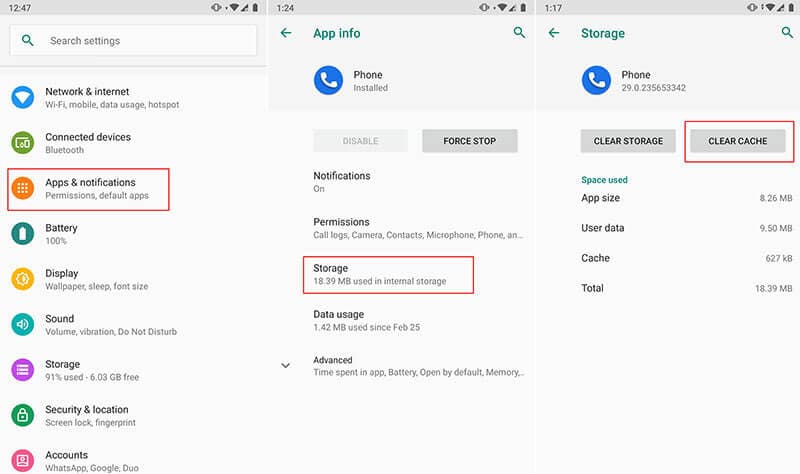
2.3 Google Play サービスの更新
Android は Google によって作成されているため、いくつかのシステム機能を実行するために不可欠な Google Play サービスがいくつかあるはずです。 また、以前の方法を試しても役に立たない場合は、電話アプリが停止したときに Google Play サービスを更新してみてください。 これを行うには、Google の設定で自動更新がオンになっていることを確認する必要があります。 そうでない場合は、有効にして、Google Play サービスを含むアプリを更新して、よりスムーズに機能できるようにします。
2.4 Samsung ファームウェアの更新
ファームウェアが更新されていない場合、一部のアプリと競合する可能性があり、それが電話アプリが餌食になる理由である可能性があります。 したがって、Samsungファームウェアの更新は、電話アプリが停止したときに実行する必要がある正しい手順になります。 下記の手順に従って、電話アプリが開いているかどうかを確認してください。
- 「設定」を開き、「デバイスについて」に移動します。
- 次に、「ソフトウェアアップデート」をタップして、新しいアップデートが利用可能かどうかを確認します。
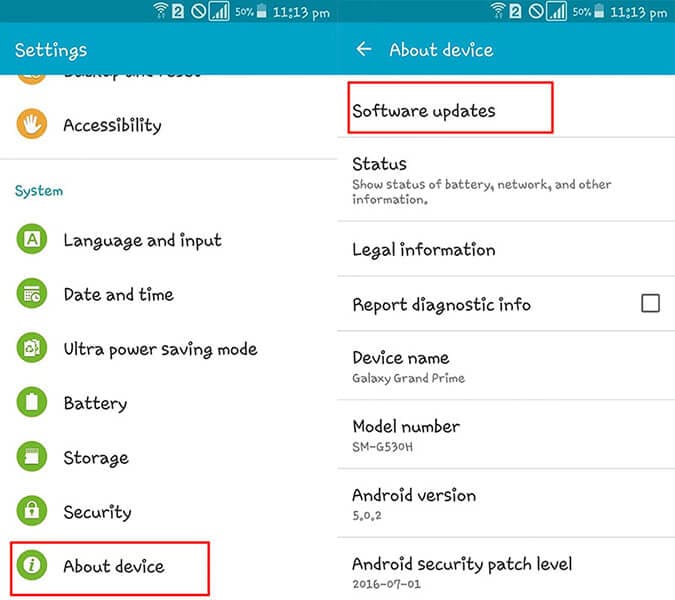
- ダウンロードしてインストールし、電話アプリを使用してみてください。
2.5 パーティションのキャッシュをクリアする
「残念ながら電話が停止しました」エラーの別の解決策は次のとおりです。 パーティションキャッシュをクリアすると、デバイスのキャッシュ全体が削除され、以前と同じように機能するようになります。
- まずデバイスの電源を切り、「ホーム」、「電源」、「音量アップ」ボタンを押してリカバリモードに入ります。
- リカバリモード画面が表示されます。
- メニューから「ワイプキャッシュパーティション」を選択する必要があります。 このために、音量キーを使用して上下にスクロールできます。
- 選択するには、「電源」ボタンを押します。
- プロセスが開始され、デバイスが再起動されます。 問題が解決しないかどうか、または問題が解決したかどうかを確認してください。 残念ながらそうでない場合は、次の最も生産的なソリューションに進みます。

2.6 ワンクリックで Samsung システムを修復する
すべてを試しても電話アプリが停止し続ける場合は、確実に役立つ最も効果的な方法を次に示します。 DrFoneTool – システム修復 (Android) は、手間のかからない Android デバイスの修復を約束するワンクリック ツールです。 アプリのクラッシュ、黒い画面、またはその他の問題であっても、ツールは問題を解決するのに問題はありません. DrFoneTool – システム修復 (Android) の利点は次のとおりです。

DrFoneTool –システム修復(Android)
Samsungの「残念ながら、電話が停止しました」を修正するAndroid修復ツール
- それを操作するのに特別なスキルは必要なく、Android システムを正常に戻すのに十分に機能します。
- すべての Samsung デバイスおよび 1000 以上の Android ブランドをサポートするその他の Android 携帯との優れた互換性を示しています。
- 複雑化することなく、あらゆる種類の Android の問題を修正します
- 使いやすく、何百万ものユーザーから信頼されているため、成功率が高くなります
- 自由にダウンロードでき、使いやすいユーザー インターフェイス
DrFoneToolを使用してクラッシュする電話アプリを修正する方法–システム修復(Android)
ステップ1:ソフトウェアをインストールする
プログラムのメイン ページを使用して、ツールボックスをダウンロードします。 インストールウィンドウが表示されたら、「インストール」をクリックし、さらにインストールをクリックします。 プログラムを開いて修復を開始し、「システム修復」をクリックします。

ステップ 2: 電話を PC に接続する
元のUSBコードを取り出して、デバイスをコンピューターに接続します。 デバイスが接続されたら、左側のパネルのXNUMXつのタブから「Androidの修復」をクリックします。

ステップ3:詳細を入力する
次のステップとして、次の画面でいくつかの重要な詳細を入力します。 デバイスの正しい名前、ブランド、モデルを入力してください。 すべてが完了したら、一度確認して「次へ」をクリックします。

ステップ4:ファームウェアのダウンロード
ファームウェアのダウンロードは次のステップになります。 その前に、画面に表示される指示に従って DFU モードに入る必要があります。 「次へ」をクリックすると、プログラム自体が適切なファームウェア バージョンを取得し、ダウンロードを開始します。

ステップ 5: デバイスを修理する
ファームウェアがダウンロードされていることを確認すると、問題の解決が始まります。 しばらくお待ちください。デバイスの修復に関する通知が届くまで待ちます。

2.7出荷時設定へのリセット
上記の方法のいずれもうまくいかなかった場合、残された最後の手段は出荷時設定へのリセットです。 この方法により、デバイスからすべてが消去され、通常どおり機能します。 また、データの損失を防ぐために重要な場合は、データのバックアップを作成することをお勧めします。 クラッシュする電話アプリを修正するためにこれを行う方法は次のとおりです。
- 「設定」を開き、「バックアップとリセット」オプションに移動します。
- 「データの初期化」を探し、「電話のリセット」をタップします。
- しばらくすると、デバイスはリセットされ、正常に起動します。

最後の記事

